- Virhe 0xC00D3E8E liittyy tiedostot kuten MP4tiedostot, MP3ja erityisesti asiakirjat tiedostot.
- Ensinnäkin sinun on käynnistettävä tietokone uudelleen. Joskus varma sovellukset tai taustaprosessit saattaa aiheuttaa virhekehote.
- Jos haluat oppia lisää järjestelmänvalvojan oikeuksista, meillä on muutama muu artikkeli tästä aiheesta.
- Meni meidän Windows 10 -virhekeskus kattavan kokoelman asiantuntijaartikkeleita ja oppaita tämäntyyppisen ongelman ratkaisemiseksi.
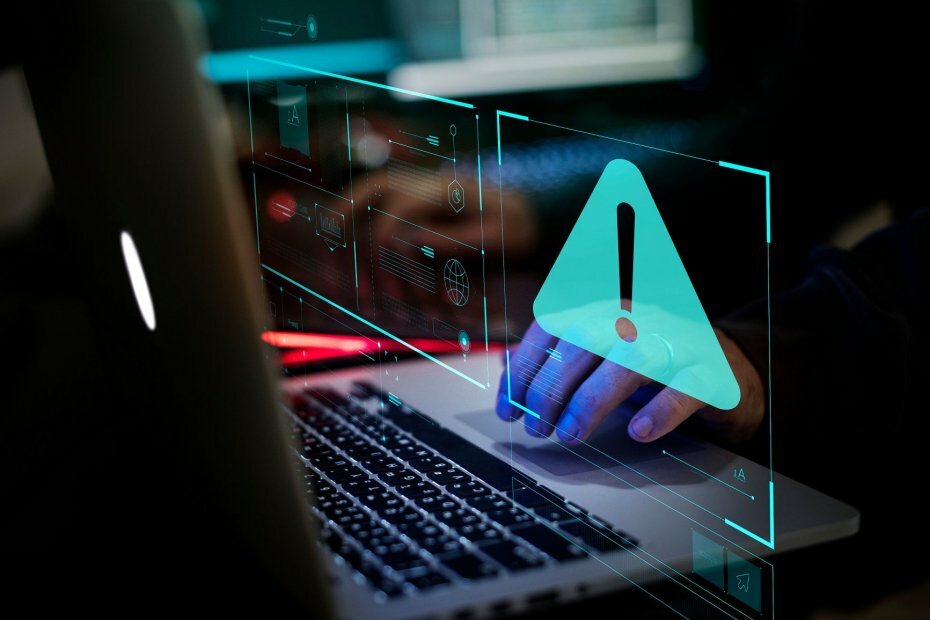
Tämä ohjelmisto pitää ajurit käynnissä ja pitää sinut turvassa tavallisista tietokonevirheistä ja laitteistovikoista. Tarkista kaikki ohjaimesi nyt kolmessa helpossa vaiheessa:
- Lataa DriverFix (vahvistettu lataustiedosto).
- Klikkaus Aloita skannaus löytää kaikki ongelmalliset kuljettajat.
- Klikkaus Päivitä ohjaimet uusien versioiden saamiseksi ja järjestelmän toimintahäiriöiden välttämiseksi.
- DriverFix on ladannut 0 lukijoita tässä kuussa.
Haluatko korjaa virhe 0xC00D3E8E? Tänään näytämme sinulle tarkalleen, miten se tehdään.
Virhe 0xC00D3E8E liittyy tiedostoihin, kuten MP4-tiedostoihin, MP3-tiedostoihin ja erityisesti dokumenttitiedostoihin.
Tämä virhe rajoittaa tiedoston käyttöoikeutta vain luku -tilaan aina, kun yritetään muokata mediatiedostojen välilehteä, virhe 0xC00D3E8E: Ominaisuus on vain lukutapahtuu.
Tämä virhe johtuu viimeaikaisesta Windows-päivityksestä ja / tai vioittuneista järjestelmätiedostoista. Windows Report -tiimi on koonnut todistettuja ratkaisuja virheen 0xC00D3E8E korjaamiseen.
Kuinka korjaan Windows 10 -virheen 0xC00D3E8E?
- Käynnistä tietokone uudelleen
- Suorita SFC Scan
- Suorita DISM
- Luo uusi käyttäjätili
- Käynnistä explorer.exe uudelleen Tehtävienhallinnassa
- Suorita Windows Updates -vianmääritys
- Suorita järjestelmän palautus vikasietotilassa
- Suorita automaattinen korjaus
- Palauta käyttöjärjestelmäsi
- Hanki mediatiedoston omistajuus
Ratkaisu 1: Käynnistä tietokone uudelleen
Ensinnäkin sinun on Käynnistä tietokone uudelleen heti kohtaat virheen 0xC00D3E8E. Joskus tietyt sovellukset tai taustaprosessit saattavat aiheuttaa virheilmoituksen.
Kun olet käynnistänyt tietokoneen uudelleen, voit yrittää muokata kyseisen tiedoston mediatiedostoja. Tämän pitäisi ratkaista ongelma.
Voit kuitenkin haluta pysyvän korjauksen, jotta et käynnistä tietokonetta jatkuvasti jatkuvasti, kun haluat muokata mediatiedostoja; Siksi voit siirtyä muihin alla oleviin ratkaisuihin.
Ratkaisu 2: Suorita SFC Scan
Kuten aiemmin sanoimme, virhe 0xC00D3E8E saattaa johtua vioittuneista järjestelmätiedostoista.
Samaan aikaan SFC (System File Checker) -apuohjelma tarkistaa järjestelmätiedostot tarkistaakseen eheystiedostojen loukkaukset kun järjestelmätiedostossa on havaittu ongelmia, SFC korjaa ne välittömästi.
Suorita SFC-skannaus seuraavasti:
- Paina Windows + Q ja kirjoita cmd.
- Napsauta hakutuloksissa hiiren kakkospainikkeella komentokehotetta ja valitse Suorita järjestelmänvalvojana.

- Uusi cmd-ikkuna tulee näkyviin. Kirjoita sfc / scannow ja paina Enter-näppäintä.
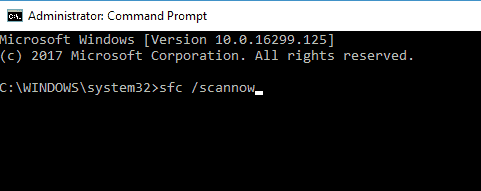
- Odota, kunnes tarkistus ja korjaus on valmis.
Lisäksi sinun on suoritettava CHKDSK kiintolevyllä; tämä prosessi puhdistaa levylle liittyvä virheitä tietokoneellasi. Näin suoritat CHKDSK: n:
- Valitse Käynnistä> Kirjoita komentokehote> Napsauta sitä hiiren kakkospainikkeella ja valitse Suorita järjestelmänvalvojana.

- Kirjoita nyt CHKDSK C: / F.
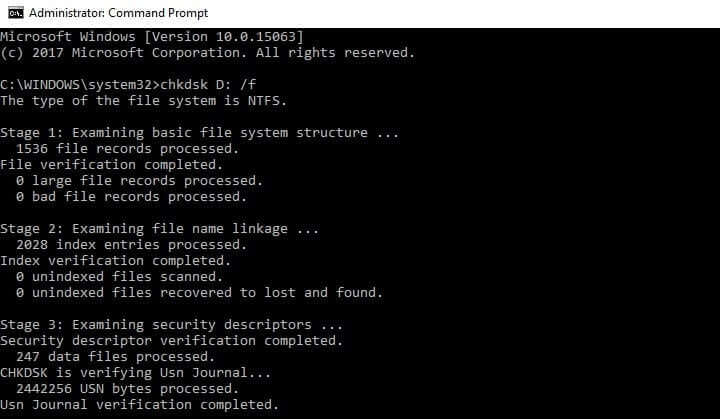
- Kirjoita siis komentokehotteeseen CHKDSK C: / R ilman lainausmerkkejä ja paina Enter-näppäintä.
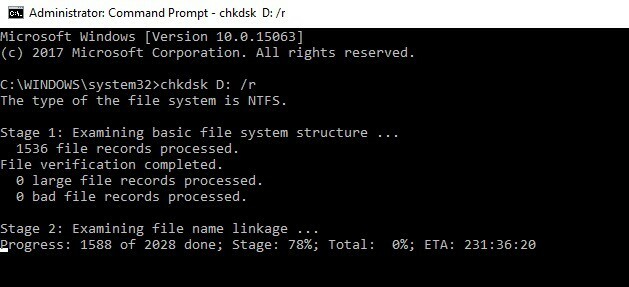
- Käynnistä tietokoneesi sen jälkeen uudelleen CHKDSK-prosessin jälkeen.
Ratkaisu 3: Suorita DISM
Windows-tietokoneellasi olevien useiden ongelmien ja prosessien vuoksi järjestelmätiedostot voivat olla rikki tai irrotettu.
DISM (Deployment Image Servicing and Management) on työkalu, jota käytetään myös vioittuneiden järjestelmätiedostojen skannaamiseen ja ratkaisemiseen.
Näin suoritat DISM: n Windowsissa:
- Paina Windows-näppäintä + X ja suorita komentokehote (järjestelmänvalvoja).
- Kopioi ja liitä seuraava komento komentoriville:
- exe / Online / Cleanup-image / Restorehealth
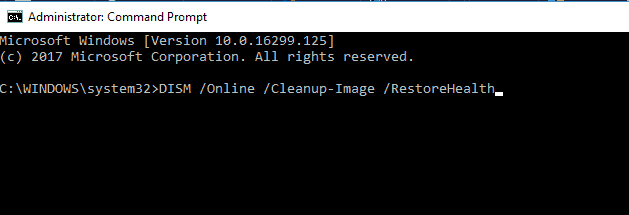
- Jos DISM ei löydä tiedostoja verkosta, yritä käyttää asennus-USB: tä tai DVD: tä. Lisää media ja kirjoita seuraava komento:
DISM.exe / Online / Cleanup-Image / RestoreHealth / Source: C: RepairSourceWindows / LimitAccess
- Muista korvata DVD: n tai USB: n C: RepairSourceWindows-polku.
Merkintä: Varmista, että olet korvannut lähteen polun omalla.
Ratkaisu 4: Luo uusi käyttäjätili
Uuden käyttäjätilin luominen ja sitten tiedoston mediatietojen muokkaaminen on havaittu korjaavan virheen 0xC00D3E8E. Siksi kannattaa harkita uuden käyttäjätilin luomista Windows-tietokoneellesi.
Luo uusi käyttäjätili seuraavasti:
- Mene asetuksiin.
- Valitse Tilit ja sitten vasemmalta Muut käyttäjätilit.
- Valitse Lisää tili.
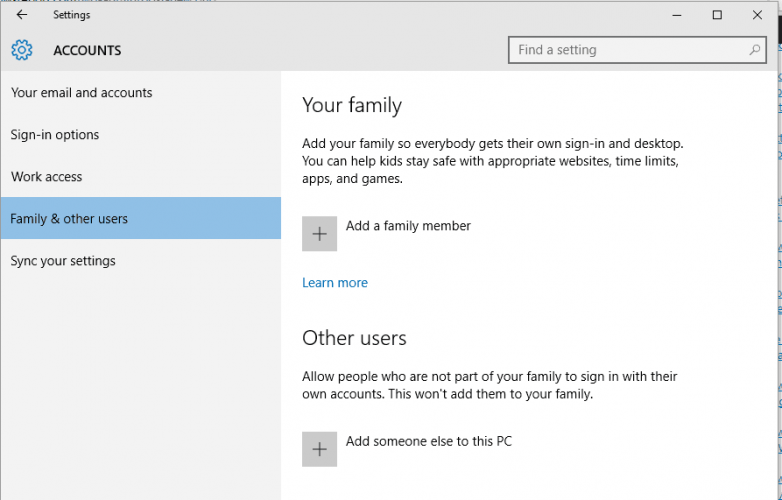
- Kirjoita käyttäjänimi ja paina Seuraava.
- Napsauta Valmis.
- Kirjaudu ulos nykyiseltä tililtä ja kirjaudu uudelle tilille.
Merkintä: Tarkista myöhemmin, voitko muokata mediatiedoston mediatiedostoja. Jos virhe 0xC00D3E8E kuitenkin jatkuu, siirry seuraavaan ratkaisuun.
Ratkaisu 5: Käynnistä explorer.exe uudelleen Tehtävienhallinnassa
Toinen tapa korjata virhe 0xC00D3E8E on käynnistämällä Windows Explorer uudelleen.
Näin voit tehdä tämän:
- Paina Ctrl + Alt + Delete ja avaa Tehtävienhallinta.
- Napsauta Prosessi-välilehteä, etsi explorer.exe ja lopeta se.
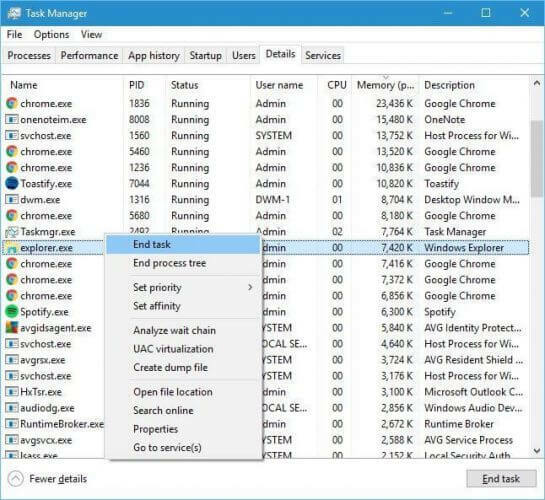
- Napsauta Sovellukset-välilehteä ja sitten Uusi tehtävä.
- Kirjoita explorer.exe ja paina Enter.
Ratkaisu 6: Suorita Windows Updates -vianmääritysohjelma
Windows-päivitysvirheiden takia saattaa esiintyä myös virhe 0xC00D3E8E.
Windows Update -vianmääritysohjelma on Windows 10’Sisäänrakennettu ohjelma, joka korjaa viimeaikaisten Windows-päivitysten aiheuttamat ongelmat.
Voit suorittaa vianmäärityksen seuraavasti:
- Siirry alkuun
- Kirjoita hakukentän ruutuun Ongelmien karttoittaminen
- Valitse Vianmääritys
- Napsauta Näytä kaikki vasemmassa ruudussa
- Valitse Windows Update
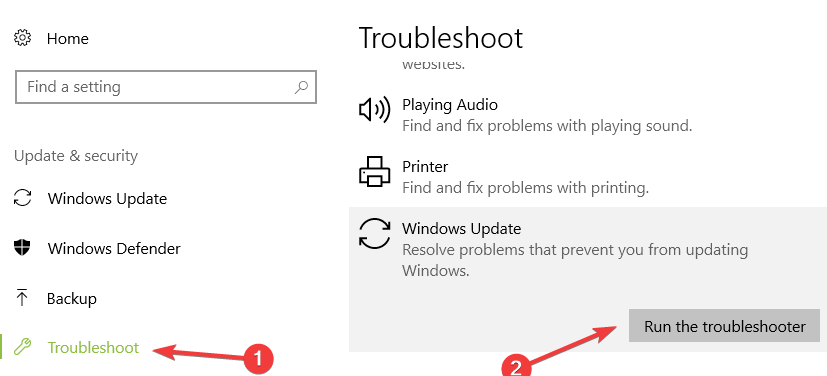
- Suorita Windows Update -vianmääritys valitsemalla Seuraava ja noudata sitten näytön ohjeita
Jos et vieläkään pysty korjaamaan virhettä 0xC00D3E8E tai kun olet suorittanut Windows Update -vianmäärityksen, kokeile seuraavaa ratkaisua.
Ratkaisu 7: Suorita järjestelmän palautus vikasietotilassa
Järjestelmän palautuksen suorittaminen voi myös korjata virheen 0xC00D3E8E palaamalla pisteeseen ennen viimeisimpiä Windows-päivityksiä. Vikasietotila käynnistää Windows-tietokoneesi rajoitetussa tilassa ilman virheitä.
Suorita järjestelmän palautus vikasietotilassa seuraavasti:
- Sammuta tietokone ja käynnistä se uudelleen.
- Siirry Suorita vikasietotilassa -vaihtoehtoon ja paina Enter.
- Valitse Käynnistä> Kirjoita järjestelmän palautus ja paina Enter.
- Noudata ohjeita palataksesi takaisin tiettyyn palautuspisteeseen.
- Odota, että prosessi on valmis, ja käynnistä se sitten uudelleen.
Merkintä: Varmista, että pystyt tunnistamaan palautuspisteen päivämäärän, ennen kuin älä sammuta virheongelmia. Järjestelmän palautus ei vaikuta mihinkään tiedostoihisi, asiakirjoihisi tai henkilötietoihisi.
Vaihtoehtoisesti voit muokata mediatietoja ja käyttää myös media luotua välilehteä vikasietotilassa.
Ratkaisu 8: Suorita automaattinen korjaus
Automaattinen korjaus korjaa useita virheitä erityisesti Windows 10 -käyttöjärjestelmässä virhe 0xC00D3E8E.
Joten, jos haluat suorittaa automaattisen korjauksen, sinulla on oltava Windowsin käynnistettävä asennus-DVD tätä tarkoitusta varten.
Näin voit tehdä tämän:
- Aseta Windowsin käynnistysasennus-DVD ja käynnistä tietokone uudelleen sen jälkeen.
- Paina mitä tahansa näppäintä käynnistääksesi CD- tai DVD-levyltä, kun sinua kehotetaan jatkamaan.
- Valitse kieliasetukset ja napsauta Seuraava.
- Valitse vasemmassa alakulmassa Korjaa tietokone.
- Valitse valintaikkunassa Vianmääritys> Napsauta Lisäasetukset> Automaattinen korjaus tai Käynnistyksen korjaus. Odota sitten, että Windowsin automaattinen / käynnistyskorjaus on valmis.

- Käynnistä tietokone uudelleen ja käynnistä Windows.
Ratkaisu 9: Palauta käyttöjärjestelmäsi
Alemmassa Windows-käyttöjärjestelmässä, kuten Windows 8.1, Windows 8 ja Windows 7, ei ole ongelmia, kuten virhe 0xC00D3E8E.
Lisäksi Windows 10 sisältää lukuisia asioita, jotka voivat olla turhauttavia.
Joten kannattaa harkita Windows-käyttöjärjestelmän alentamista, jotta vältytään lukemattomilta ongelmilta.
Seuraa näitä ohjeita palauttaaksesi Windows-käyttöjärjestelmän alempiin versioihin:
- Valitse Käynnistä> kirjoita asetukset > Käynnistä Asetukset.
- Siirry Päivitys ja suojaus -valikkoon.

- Valitse Palautus-välilehti.
- Napsauta painiketta Palaa kohtaan Palaa takaisin Windows 7/8 / 8.1 -kohtaan.
- Viimeistele päivitysprosessit noudattamalla ohjeita.
merkintä: Ehjä Windows.old-tiedosto (tallennettuna kansioon C: Windows.old) on tärkeä välttämättömyys päivittämiselle.
Ratkaisu 10: Hanki mediatiedoston omistajuus
Toinen tapa ratkaista tämä virheongelma on hankkia omistusoikeus kyseiseen mediatiedostoon. Tämän pitäisi korjata virheongelma.
Näin voit tehdä tämän:
- Etsi datatiedosto ja napsauta sitä hiiren kakkospainikkeella. Valitse valikosta Ominaisuudet.
- Siirry Suojaus-välilehteen ja napsauta Lisäasetukset-painiketta.
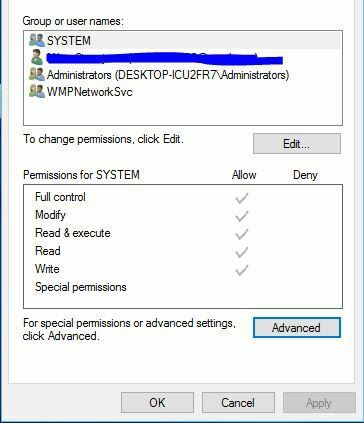
- Tarkista Omistaja-osio. Jos omistajalle on asetettu tuntematon käyttäjänimi, napsauta Muuta-linkkiä.
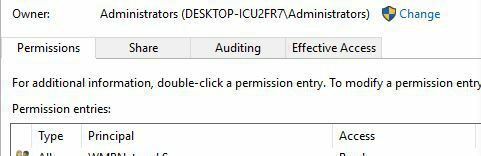
- Syötä käyttäjänimesi Enter-kohtaan valitaksesi objektin nimi ja napsauta Tarkista nimet. Jos käyttäjänimesi on oikea, tallenna muutokset napsauttamalla OK.
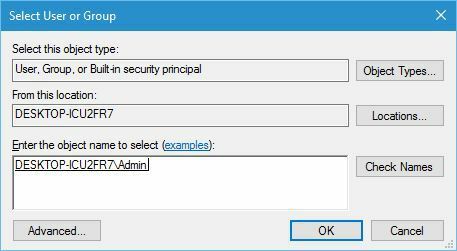
- Omistajaosa muutetaan. Muista määrittää täysi hallinta käyttäjätilillesi. Tallenna muutokset napsauttamalla Käytä ja OK.
Kun olet siirtänyt datatiedoston omistukseen, virhe on korjattava kokonaan.
Suosittelemme sinua asenna uusimmat Windows-päivitykset tietokoneellesi - Tämä johtuu siitä, että viimeisimmät Windows-päivitykset sisältävät korjauksia, jotka korjaavat useita ongelmia, kuten virheen 0xC00D3E8E Windows 10: ssä.
Toivomme, että yllä luetellut ratkaisut auttoivat sinua korjaamaan virheen 0xC00D3E8E ongelman. Kommentoi alla, jos sinulla on kysyttävää.
- Mikä on vain luku?
Usein Kysytyt Kysymykset
Virhe 0xC00D3E8E liittyy tiedostoihin, kuten MP4- tai MP3-tiedostoihin, ja erityisesti asiakirjatiedostoihin. Tämä virhe rajoittaa tiedoston käyttöoikeuden vain luku -tilaan. Jos kansiot palaavat vain luku -tilaan, tässä kuinka voit korjata tämän ongelman.
Aloita käynnistämällä tietokone uudelleen ja suorittamalla SFC-skannaus. Jos ongelma jatkuu, lue meidän opas virheen 0xC00D3E8E korjaamiseen.
Vain luku -toiminto on tiedostomääritelmä, jonka järjestelmä tai käyttäjä on määrittänyt tiedostolle. Vain luku tarkoittaa, että tiedosto voidaan avata tai lukea vain. Jos osa dokumenteistasi näkyy vain luku -tilassa, voit korjata sen oppaamme.


